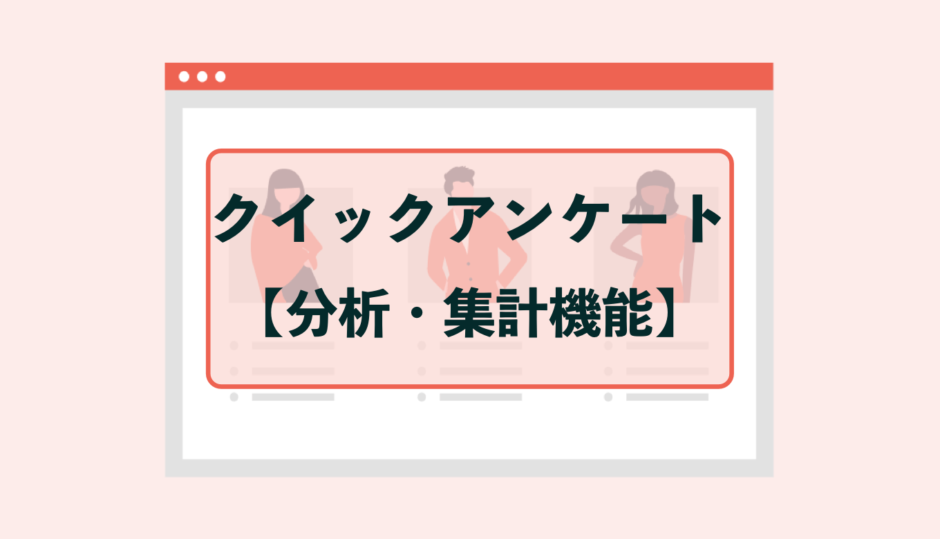私達の提供する簡単・シンプルなクイックアンケートというWebサイトの機能紹介をします。今回は、「回答集計・分析機能」を紹介します。
アンケートの分析機能は、Webアンケートサービスを使う大きなメリットの1つです。クイックアンケートの分析を見るには、まずアンケートの作成をして、質問を追加します。そして、アンケートを配信して回答を集める必要があります。これらのステップを紹介した記事もありますので、是非御覧ください。
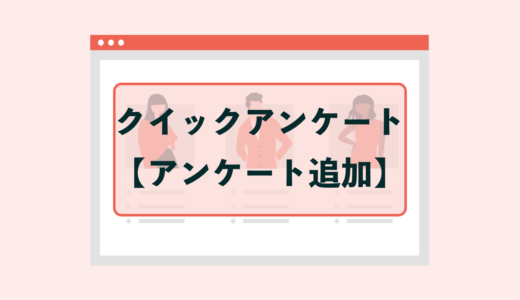 クイックアンケート機能紹介 【アンケートの作り方】
クイックアンケート機能紹介 【アンケートの作り方】
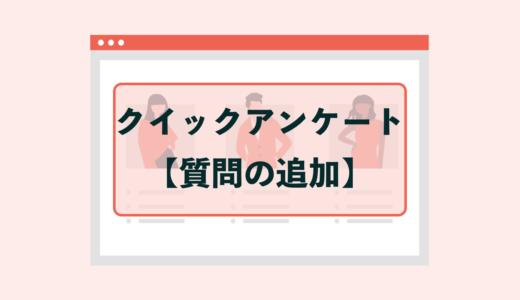 クイックアンケート機能紹介 【質問の追加の方法】
クイックアンケート機能紹介 【質問の追加の方法】
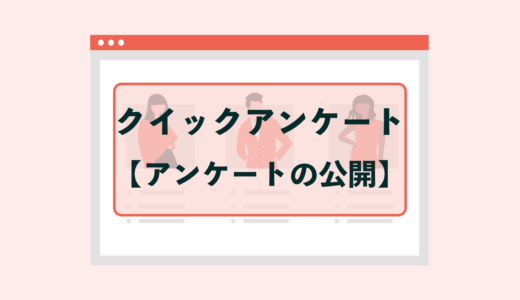 クイックアンケート機能紹介 【アンケートの共有・公開方法】
クイックアンケート機能紹介 【アンケートの共有・公開方法】
目次
クイックアンケートの分析と集計機能
クイックアンケートでは、アンケートの回答が集まると全て自動で集計作業をしてくれます。特に、自分で集計をする必要はなく、お客様から集まった回答を簡単に確認することができます。また、回答がある度にメールで通知が来るので、見逃す心配もないですよ。
まずは、アンケート詳細ページに行き、下にある「分析」タブをクリック・タップしましょう。
アンケートのアクセス数と回答数を確認する
一番最初に確認できるのは、アンケートのアクセス数と回答数です。
アクセス数は、そのアンケートのURLが表示された数字です。QRコード経由の共有の数字も含みます。また、回答数は、お客様が最後まで回答を行い、全ての回答を提出してくれた数字です。
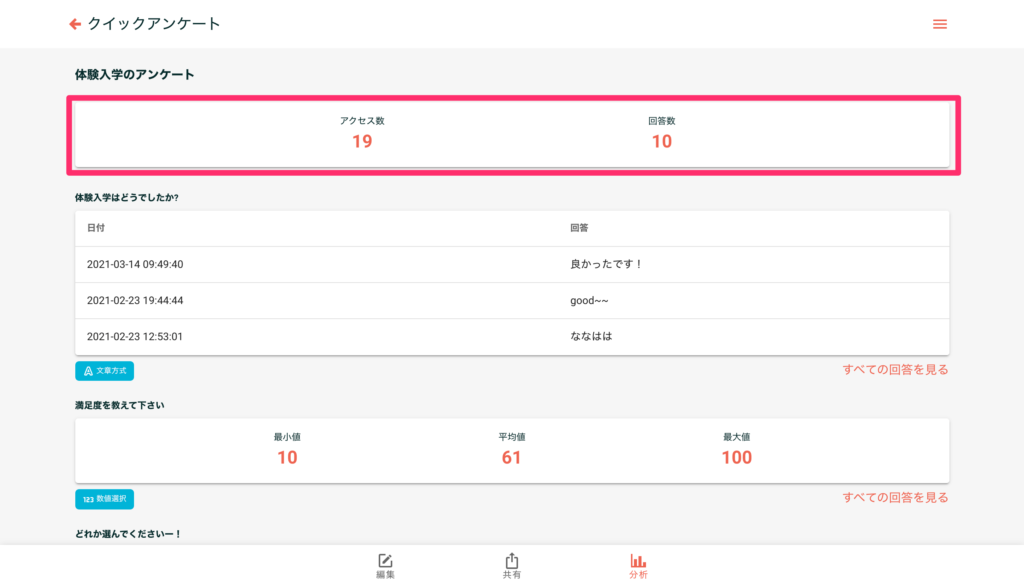
もし、このアクセス数に対して回答数が少ない場合は、アンケートの質問数を減らすなどの工夫をしてみましょう。
 アンケートの回答率を上げる方法
アンケートの回答率を上げる方法
文章方式質問の回答を確認する
では、それぞれの質問方式ごとの分析・集計機能を見ていきましょう。最初は、文章方式の質問に対する回答です。
文章方式の質問の回答は、回答の日付と回答が表で表示されています。この分析画面には、最近の3つのみ表示されています。それより前の回答をや全ての回答を確認したい場合は、表の下にある「すべての回答を見る」をクリックしてください。
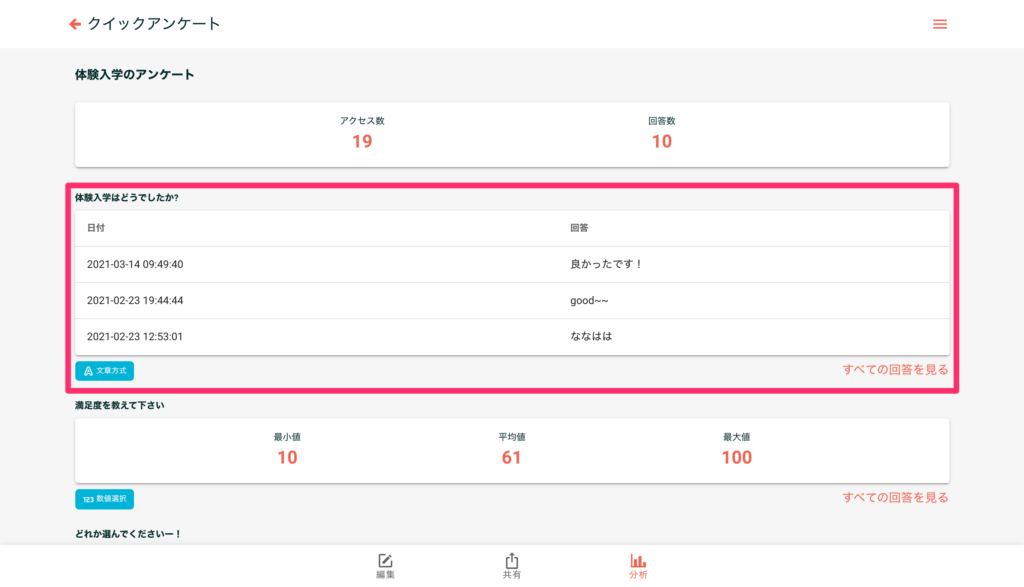
スクリーンショットのように質問文や質問方式も表示されています。
数値選択質問の回答を確認する
次に、数値選択の質問方式に対する回答を確認します。
この数値選択の回答は、アンケートの集計結果が分析画面には表示されています。選択された回答の最小値・平均値・最大値が表示されていることがスクリーンショットで確認できると思います。また、具体的にどんな数が回答されたのかは、「すべての回答を見る」をクリックしてください。
全ての回答が確認できる画面では、回答の日付と回答数値が表で表示されます。これらの回答の集計を自動で行っています。

回答用紙によるアンケートに比べるとエクセルなどで集計する作業がなくなることが分かってくださると思います。
選択方式質問の回答を確認する
最後に、選択肢方式の質問の回答を確認します。この質問は、あなたが予め用意した選択肢を回答者が選択するという質問方式です。
選択肢方式の分析・集計は、表で選択肢ごとの回答数と割合(%)が表示されています。これにより、どの選択肢が人気なのか一目瞭然です。
この選択肢方式の回答も「すべての回答を見る」を選択すると、日時やどのような回答をしているのか集計前の回答を見ることができます。
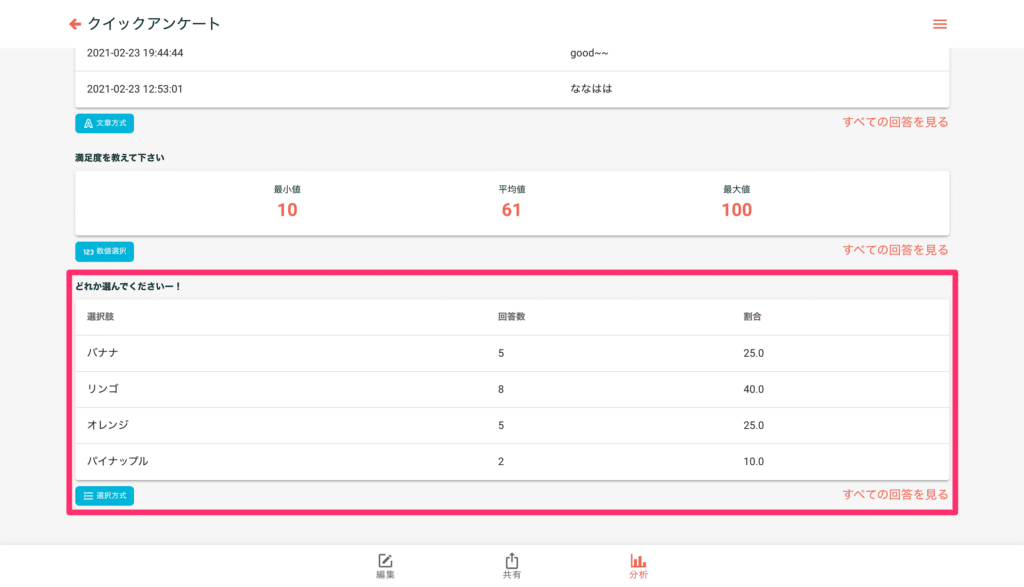
集計・分析機能まとめ
いかがでしたでしょうか?クイックアンケートの集計・分析機能の紹介をさせていただきました。紙によるアンケートでかかる集計の手間が大きく軽減できることが分かっていただければ嬉しいです。
無料で使えるクイックアンケートを是非お試しください。
 アンケートハック
アンケートハック